如何将EXCEL数据导入到DATAGRID
vb将Excel导入到DataGrid(或数据库)
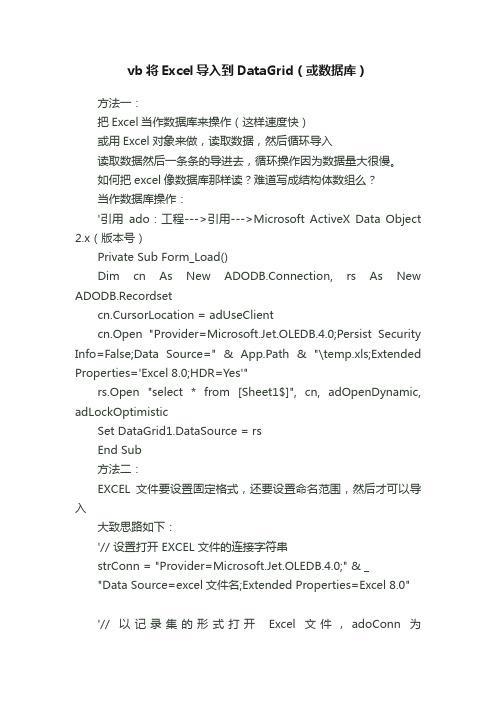
vb将Excel导入到DataGrid(或数据库)方法一:把Excel当作数据库来操作(这样速度快)或用Excel对象来做,读取数据,然后循环导入读取数据然后一条条的导进去,循环操作因为数据量大很慢。
如何把excel像数据库那样读?难道写成结构体数组么?当作数据库操作:'引用ado:工程--->引用--->Microsoft ActiveX Data Object 2.x(版本号)Private Sub Form_Load()Dim cn As New ADODB.Connection, rs As New ADODB.Recordsetcn.CursorLocation = adUseClientcn.Open "Provider=Microsoft.Jet.OLEDB.4.0;Persist Security Info=False;Data Source=" & App.Path & "\temp.xls;Extended Properties='Excel 8.0;HDR=Yes'"rs.Open "select * from [Sheet1$]", cn, adOpenDynamic, adLockOptimisticSet DataGrid1.DataSource = rsEnd Sub方法二:EXCEL文件要设置固定格式,还要设置命名范围,然后才可以导入大致思路如下:'// 设置打开 EXCEL 文件的连接字符串strConn = "Provider=Microsoft.Jet.OLEDB.4.0;" & _"Data Source=excel文件名;Extended Properties=Excel 8.0"'// 以记录集的形式打开Excel 文件,adoConn 为ADODB.Connection 对象adoConn.Open strConn'// 将数据插入到指定的表中(以ODBC的方式打开SQL数据库)strSQL = "INSERT INTO [odbc;Driver={SQL Server};Server=服务器IP;Database=数据库;UID=用户名;PWD=密码].SQL中的表名SELECT EXCEL中的字段 FROM EXCEL工作表名"'// 执行导入语句adoConn.Execute strSQL, , adExecuteNoRecords方法三:Dim Conn As ADODB.ConnectionSet Conn = New ADODB.ConnectionConn.Open "连接到你的数据库XJGL.MDB的字符串"Conn.Execute "select * into tmptable from [excel 8.0;database=" + 你的excel表名 + "].[sheet名$]"Conn.Execute "insert into xsda(学籍号,准考证号,姓名,性别,出生年月,班级)select 学籍号,准考证号,姓名,性别,出生年月,班级from tmptable"Conn.Execute "drop tabel tmptable"Set Conn = NothingVB新建Excel文档Public xlApp As Excel.ApplicationPublic xlBook As Excel.WorkbookPublic xlChar As New Excel.ChartPublic xlSheet As New Excel.WorksheetSet xlApp = New Excel.ApplicationSet xlApp = CreateObject("Excel.Application")Set xlBook = xlApp.Workbooks.AddSet xlSheet = xlBook.Worksheets.AddxlSheet.Cells(1, 1) = "测试" '写入内容xlBook.SaveAs ("FILENAME") '保存文件xlApp.QuitSet xlApp = Nothing本方法采用add添加excel文件和datasheet,然后用save保存。
Excel数据导入导出技巧教你如何快速导入和导出不同格式的数据
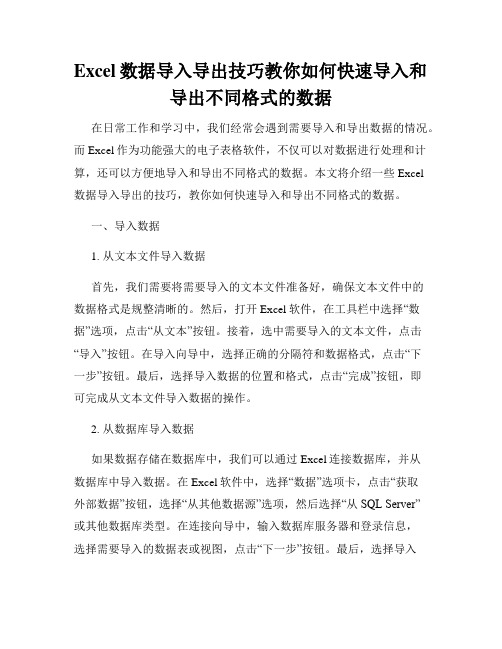
Excel数据导入导出技巧教你如何快速导入和导出不同格式的数据在日常工作和学习中,我们经常会遇到需要导入和导出数据的情况。
而Excel作为功能强大的电子表格软件,不仅可以对数据进行处理和计算,还可以方便地导入和导出不同格式的数据。
本文将介绍一些Excel数据导入导出的技巧,教你如何快速导入和导出不同格式的数据。
一、导入数据1. 从文本文件导入数据首先,我们需要将需要导入的文本文件准备好,确保文本文件中的数据格式是规整清晰的。
然后,打开Excel软件,在工具栏中选择“数据”选项,点击“从文本”按钮。
接着,选中需要导入的文本文件,点击“导入”按钮。
在导入向导中,选择正确的分隔符和数据格式,点击“下一步”按钮。
最后,选择导入数据的位置和格式,点击“完成”按钮,即可完成从文本文件导入数据的操作。
2. 从数据库导入数据如果数据存储在数据库中,我们可以通过Excel连接数据库,并从数据库中导入数据。
在Excel软件中,选择“数据”选项卡,点击“获取外部数据”按钮,选择“从其他数据源”选项,然后选择“从SQL Server”或其他数据库类型。
在连接向导中,输入数据库服务器和登录信息,选择需要导入的数据表或视图,点击“下一步”按钮。
最后,选择导入数据的方式和位置,点击“完成”按钮,即可完成从数据库导入数据的操作。
3. 从Web页面导入数据Excel还可以从Web页面中导入数据。
首先,打开Excel软件,在工具栏中选择“数据”选项,点击“从Web”按钮。
在打开的窗口中,输入需要导入数据的网页地址,点击“确定”按钮。
Excel会加载网页中的数据,并显示在一个类似于表格的界面中,选择需要导入的数据和位置,点击“导入”按钮,即可完成从Web页面导入数据的操作。
二、导出数据1. 导出为文本文件如果我们需要将Excel中的数据导出为文本文件,可以选择“文件”选项卡,点击“另存为”按钮,在保存类型中选择“文本(Tab分隔)”或其他文本格式。
如何使用Excel进行数据导入和导出
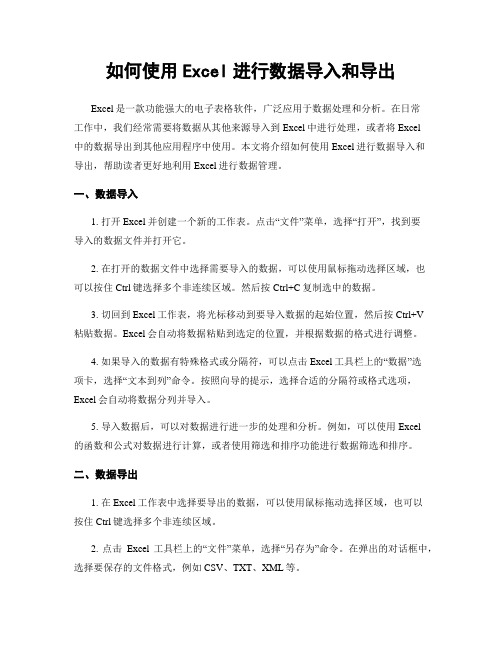
如何使用Excel进行数据导入和导出Excel是一款功能强大的电子表格软件,广泛应用于数据处理和分析。
在日常工作中,我们经常需要将数据从其他来源导入到Excel中进行处理,或者将Excel中的数据导出到其他应用程序中使用。
本文将介绍如何使用Excel进行数据导入和导出,帮助读者更好地利用Excel进行数据管理。
一、数据导入1. 打开Excel并创建一个新的工作表。
点击“文件”菜单,选择“打开”,找到要导入的数据文件并打开它。
2. 在打开的数据文件中选择需要导入的数据,可以使用鼠标拖动选择区域,也可以按住Ctrl键选择多个非连续区域。
然后按Ctrl+C复制选中的数据。
3. 切回到Excel工作表,将光标移动到要导入数据的起始位置,然后按Ctrl+V粘贴数据。
Excel会自动将数据粘贴到选定的位置,并根据数据的格式进行调整。
4. 如果导入的数据有特殊格式或分隔符,可以点击Excel工具栏上的“数据”选项卡,选择“文本到列”命令。
按照向导的提示,选择合适的分隔符或格式选项,Excel会自动将数据分列并导入。
5. 导入数据后,可以对数据进行进一步的处理和分析。
例如,可以使用Excel的函数和公式对数据进行计算,或者使用筛选和排序功能进行数据筛选和排序。
二、数据导出1. 在Excel工作表中选择要导出的数据,可以使用鼠标拖动选择区域,也可以按住Ctrl键选择多个非连续区域。
2. 点击Excel工具栏上的“文件”菜单,选择“另存为”命令。
在弹出的对话框中,选择要保存的文件格式,例如CSV、TXT、XML等。
3. 在保存文件对话框中选择保存的位置和文件名,并点击“保存”按钮。
Excel会将选定的数据导出为指定格式的文件,并保存到指定位置。
4. 导出数据后,可以将数据文件导入到其他应用程序中使用。
例如,可以将CSV文件导入到数据库或其他数据分析工具中进行进一步的处理和分析。
5. 如果需要导出的数据有特殊要求,例如需要按照特定的格式或模板导出,可以使用Excel的宏或自定义脚本来实现。
使用idea或datagrip导入excel数据的方法
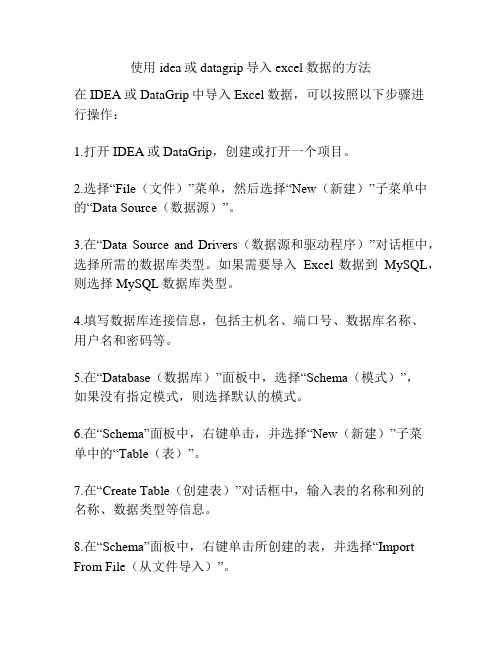
使用idea或datagrip导入excel数据的方法
在IDEA或DataGrip中导入Excel数据,可以按照以下步骤进
行操作:
1.打开IDEA或DataGrip,创建或打开一个项目。
2.选择“File(文件)”菜单,然后选择“New(新建)”子菜单中的“Data Source(数据源)”。
3.在“Data Source and Drivers(数据源和驱动程序)”对话框中,选择所需的数据库类型。
如果需要导入Excel数据到MySQL,则选择MySQL数据库类型。
4.填写数据库连接信息,包括主机名、端口号、数据库名称、
用户名和密码等。
5.在“Database(数据库)”面板中,选择“Schema(模式)”,
如果没有指定模式,则选择默认的模式。
6.在“Schema”面板中,右键单击,并选择“New(新建)”子菜
单中的“Table(表)”。
7.在“Create Table(创建表)”对话框中,输入表的名称和列的
名称、数据类型等信息。
8.在“Schema”面板中,右键单击所创建的表,并选择“Import From File(从文件导入)”。
9.在“Im port From File(从文件导入)”对话框中,选择要导入
的Excel文件,并选择表中的列对应的Excel列。
10.点击“Import(导入)”按钮,即可将Excel数据导入到表中。
以上是使用IDEA或DataGrip导入Excel数据的一般步骤,具
体步骤可能会因具体的操作系统、数据库类型和工具版本而略有差异。
要注意,导入Excel数据的前提是已经正确配置了所
需的数据库连接信息。
Excel高级技巧使用外部数据源进行数据导入

Excel高级技巧使用外部数据源进行数据导入Excel是一款功能强大的电子表格软件,广泛应用于数据处理和数据分析领域。
除了通过手工输入数据,用户还可以通过使用外部数据源来导入数据,以提高工作效率和减少错误。
本文将介绍一些Excel的高级技巧,以帮助用户更好地使用外部数据源进行数据导入。
一、使用导入向导导入数据Excel的导入向导是一种简便的方法来将外部数据导入到Excel中。
用户可以通过以下步骤来进行操作:1. 打开Excel,并选择“数据”选项卡。
2. 点击“获取外部数据”按钮,在弹出的菜单中选择“从其他源导入”。
3. 在弹出的“导入数据”对话框中,选择适合的外部数据源,如数据库、文本文件等。
4. 根据具体的外部数据源类型,在相应的选项卡中设置数据导入的参数,如选择要导入的数据表、选择数据范围、设置筛选条件等。
5. 点击“确定”按钮,Excel将根据用户的设置自动导入外部数据。
通过导入向导,用户可以方便地从各种外部数据源中导入数据,同时还可以进行更多的高级设置,如数据筛选、数据转换等。
二、使用数据连接来导入数据除了导入向导,用户还可以使用Excel的数据连接功能来实现数据导入。
数据连接是一种在Excel中建立与外部数据源的连接,以实时获取数据的方法。
用户可以根据以下步骤来使用数据连接:1. 打开Excel,并选择“数据”选项卡。
2. 点击“从其他源”按钮,在弹出的菜单中选择“从数据连接中获取数据”。
3. 在弹出的“选择数据源”对话框中,选择适合的数据连接类型,如ODBC、OLE DB等。
4. 根据具体的数据连接类型,在相应的选项卡中设置数据连接的参数,如连接字符串、用户名、密码等。
5. 点击“确定”按钮,Excel将建立与外部数据源的连接并导入数据。
通过数据连接,用户可以实时获取外部数据源的最新数据,并在Excel中进行进一步的分析和处理。
同时,用户还可以通过刷新数据来更新导入的数据。
三、使用Power Query进行高级数据导入Power Query是Excel提供的一款强大的数据导入和转换工具,用户可以使用它来更加灵活地导入和处理外部数据。
excel表格中数据导入到另一个表的教程

excel表格中数据导入到另一个表的教程
在Excel中录入数据的时候经常需要用到之前已经录入好的数据表的数据,这个时候可以把之前的表的数据导入过来就省去了录入数据的时间了,具体该如何操作呢?接下来是店铺为大家带来的excel表格中数据导入到另一个表的教程,供大家参考。
excel表格中数据导入到另一个表的教程:
表格中数据导入另一表步骤1:如下是一个Excel工作薄中的两张表,分别为Sheet1和Sheet2,下面分别以表1和表2来代替。
我们要把表2中的语文成绩导入到表1中,但是从图中可以看出表1和表2名字并不一一对应
表格中数据导入另一表步骤2:选中表1,选中C2单元格,即语文项目中第一个要录入的成绩。
选择“插入—函数”命令
表格中数据导入另一表步骤3:在“或选择类别”中选择“查找与引用”
表格中数据导入另一表步骤4:在对应的“选择函数”中选择“VLOOKUP”,点击确定
表格中数据导入另一表步骤5:在出现的“函数参数”面板点击第一个选项箭头处的按钮
表格中数据导入另一表步骤6:点击“张三”名字,即“A2”单元格,表示我们要查找“张三”的成绩,点击上面的按钮回到面板上表格中数据导入另一表步骤7:点击第二个选项箭头处的按钮
表格中数据导入另一表步骤8:选中表2,同时选择A列和B列,然后点击上面的按钮
表格中数据导入另一表步骤9:因为在表2中语文成绩在第二列,所以第三项我们填入数字“2”
表格中数据导入另一表步骤10:第四项我们直接填入“0”即可,点击确定
表格中数据导入另一表步骤11:我们看到表1中张三的语文成绩出现了数值,该数值与表2相同
表格中数据导入另一表步骤12:选中C2单元格,用填充柄下拉,所有的语文成绩就从表2填入表1中去了。
如何在excel中实现数据批量导入和导出
如何在excel中实现数据批量导入和导出如何在 Excel 中实现数据批量导入和导出在日常的办公和数据处理中,我们经常会遇到需要在 Excel 中进行数据批量导入和导出的情况。
掌握这一技能可以大大提高工作效率,节省时间和精力。
接下来,我将详细为您介绍如何在 Excel 中实现这一操作。
一、数据批量导入1、从文本文件导入打开 Excel 软件,点击“数据”选项卡。
在“获取外部数据”组中,选择“自文本”。
找到您要导入的文本文件(如txt 或csv 格式),点击“导入”。
在“文本导入向导”中,根据文件的格式选择分隔符(如逗号、制表符等),并设置数据格式(如文本、数值等)。
点击“完成”,选择数据的放置位置,即可完成导入。
2、从数据库导入如果您的数据存储在数据库中(如 SQL Server、MySQL 等),可以通过以下步骤导入到 Excel 中。
首先,确保您的计算机上安装了相应的数据库驱动程序。
在 Excel 中,点击“数据”选项卡,选择“自其他来源”,然后选择“来自Microsoft Query”。
在“选择数据源”对话框中,选择您要连接的数据库类型,并建立连接。
根据数据库中的表和字段,选择您要导入的数据,并设置筛选条件和排序方式。
点击“将数据返回Microsoft Excel”,选择数据的放置位置,即可完成导入。
3、从网页导入有时,我们需要从网页上获取数据并导入到 Excel 中。
在 Excel 中,点击“数据”选项卡,选择“自网站”。
输入网页的 URL 地址,点击“转到”。
等待网页加载完成后,选择您要导入的数据表格,点击“导入”。
按照提示设置数据的放置位置和格式,即可完成导入。
二、数据批量导出1、导出为文本文件打开您要导出数据的 Excel 工作表。
选择要导出的数据区域。
点击“文件”选项卡,选择“另存为”。
在“保存类型”下拉列表中,选择“文本文件(制表符分隔)”或“CSV(逗号分隔)”。
选择保存的位置,输入文件名,点击“保存”。
Excel中的数据链接和外部数据导入
Excel中的数据链接和外部数据导入对于需要处理大量数据的人来说,Excel是一个非常有用的工具。
除了可以在同一个工作簿中进行数据分析和计算之外,Excel还提供了数据链接和外部数据导入的功能,使用户可以方便地获取和更新外部数据。
本文将介绍如何在Excel中进行数据链接和外部数据导入。
一、数据链接数据链接是指在一个工作表中嵌入或链接到另一个工作表或者外部数据源的数据。
通过数据链接,用户可以在一个工作表中使用另一个工作表或者外部数据源中的数据,同时保持数据的更新和同步。
下面是如何在Excel中创建数据链接的步骤:1. 打开一个新的Excel工作簿,选择要链接的数据所在的工作表。
2. 在源数据所在的工作表中使用鼠标选择要链接的数据区域,然后按下Ctrl+C复制这些数据。
3. 切换到目标工作簿中的目标工作表,将光标移动到要链接数据的位置。
4. 在目标工作表中,选择“开始”选项卡中的“粘贴”按钮下的“链接”选项。
Excel将会在目标工作表中创建链接,并且显示源数据的内容。
5. 如果源数据发生变化,只需刷新链接即可更新目标工作表中的数据。
在目标工作表中选择“数据”选项卡中的“刷新所有”按钮,或者通过右键单击链接数据并选择“刷新”来更新链接数据。
通过数据链接,用户可以在目标工作表中使用源数据,并随时更新数据。
二、外部数据导入外部数据导入是指将外部数据源中的数据导入到Excel工作簿中。
这样一来,用户可以在Excel中使用和分析这些外部数据,而不需要打开原始数据源。
下面是如何在Excel中进行外部数据导入的步骤:1. 打开一个新的Excel工作簿,选择要导入数据的工作表。
2. 在目标工作表中,选择“数据”选项卡中的“获取外部数据”按钮下的“从其他源”选项。
3. 在弹出的“导入数据”对话框中,选择数据源类型。
Excel提供了多种数据源类型的选择,包括数据库、Web、文本文件等。
4. 根据数据源类型,填写特定的连接信息和查询条件。
Excel导入外部数据的方法及数据源设置
Excel导入外部数据的方法及数据源设置Excel是一款功能强大的电子表格软件,广泛应用于各个行业和领域。
在Excel 中,我们可以通过导入外部数据来获取更多的信息和数据,以便进行分析和处理。
本文将介绍Excel导入外部数据的方法以及数据源设置的相关知识。
一、导入外部数据的方法Excel提供了多种方法来导入外部数据,以下是其中几种常用的方法:1. 从文本文件导入:如果需要导入一个文本文件中的数据,可以选择“数据”选项卡中的“从文本”按钮,然后按照向导的提示选择文件和数据分隔符等信息,即可将文本文件中的数据导入到Excel中。
2. 从数据库导入:如果需要导入数据库中的数据,可以选择“数据”选项卡中的“从其他来源”按钮,然后选择“从SQL Server”或“从Access”等选项,按照向导的提示连接数据库并选择需要导入的数据表,即可将数据库中的数据导入到Excel中。
3. 从Web页面导入:如果需要从Web页面上获取数据,可以选择“数据”选项卡中的“从Web”按钮,然后输入Web页面的URL地址,按照向导的提示选择需要导入的数据表格,即可将Web页面上的数据导入到Excel中。
4. 从其他文件导入:除了文本文件和数据库,Excel还支持从其他文件格式中导入数据,如CSV文件、XML文件等。
可以选择“数据”选项卡中的“从其他来源”按钮,然后选择对应的文件格式,按照向导的提示选择文件和数据分隔符等信息,即可将其他文件中的数据导入到Excel中。
二、数据源设置在导入外部数据之前,我们还需要进行一些数据源设置,以确保数据的准确性和完整性。
以下是一些常见的数据源设置:1. 数据分隔符设置:当导入文本文件时,我们需要指定数据的分隔符,如逗号、制表符等。
在导入向导中,可以选择合适的分隔符,以确保数据能够正确地分列到Excel的各个单元格中。
2. 数据类型设置:在导入数据时,Excel会自动根据数据的格式进行数据类型的判断。
如何将EXCEL数据导入到DATAGRID
如何将EXCEL数据导入到DA TAGRID设计人:温源1,Form窗体设计如下2,源程序Private Sub Button1_Click(ByVal sender As System.Object, ByVal e AsSystem.EventArgs) Handles Button1.Clickds.Clear()OpenFileDialog1.Filter = "EXCEl文件(*.xls;*.xlsx;*.csv)|*.xls;*.xlsx;*.csv|所有文件(*.*)|*.*"OpenFileDialog1.FilterIndex = 1OpenFileDialog1.CheckFileExists = TrueOpenFileDialog1.CheckPathExists = TrueOpenFileDialog1.ShowDialog()Dim filename As Stringfilename = OpenFileDialog1.FileNameIf filename = "" ThenMsgBox("没有选择文件!无法进行数据导入")Exit SubEnd IfEcxelToDataGridView(filename, DataGrid1)End SubSub EcxelToDataGridView(ByVal filePath As String, ByVal dgv As DataGrid)Dim strConn, strExcel, sheetname As String' strConn = "Provider=Microsoft.Jet.OLEDB.4.0;Data Source = " & filePath & ";Extended Properties ='Excel 8.0;HDR=NO;IMEX=1'"strConn = "Provider=Microsoft.Jet.OLEDB.4.0;Data Source = " & filePath &";Extended Properties ='Excel 8.0;HDR=yes'"Dim conn As New OleDb.OleDbConnection(strConn)Tryconn.Open()Catch ex As ExceptionMsgBox("错误代码:" & ex.Message & "请将" & filePath & "文件关闭再导入")Exit SubEnd TrystrExcel = ""Dim mycommand As OleDb.OleDbDataAdapter' strExcel = "select * from [sheet112$]"mycommand = New OleDb.OleDbDataAdapter(strExcel, strConn)ds = New DataSet'objConn.Open()'指定 SelectCommand 属性Dim dtDATAExcel As New DataTabledtDATAExcel = conn.GetOleDbSchemaTable(OleDb.OleDbSchemaGuid.Tables, New Object() {Nothing, Nothing, Nothing, "TABLE"})'获取EXCEL表中表名'Dim i As Integer'For i = 0 To dtDATAExcel.Rows.Count - 1' sheetname = dtDATAExcel.Rows(i)(2)' LB1.Items.Add(sheetname)'Next'LB1.Visible = Truesheetname = dtDATAExcel.Rows(0)(2)strExcel = "select * from [" & sheetname & "]"mycommand.SelectCommand = New OleDb.OleDbCommand(strExcel, conn) '创建 CommandBuilder 对象Dim objCB As OleDb.OleDbCommandBuilder = NewOleDb.OleDbCommandBuilder(mycommand)Trymycommand.Fill(ds, "excel")Catch ex As ExceptionMsgBox(ex.Message)End Trydgv.DataSource = ds.Tables(0).DefaultView conn.Close()End Sub。
- 1、下载文档前请自行甄别文档内容的完整性,平台不提供额外的编辑、内容补充、找答案等附加服务。
- 2、"仅部分预览"的文档,不可在线预览部分如存在完整性等问题,可反馈申请退款(可完整预览的文档不适用该条件!)。
- 3、如文档侵犯您的权益,请联系客服反馈,我们会尽快为您处理(人工客服工作时间:9:00-18:30)。
如何将EXCEL数据导入到DA TAGRID
设计人:温源
1,Form窗体设计如下
2,源程序
Private Sub Button1_Click(ByVal sender As System.Object, ByVal e As
System.EventArgs) Handles Button1.Click
ds.Clear()
OpenFileDialog1.Filter = "EXCEl文件
(*.xls;*.xlsx;*.csv)|*.xls;*.xlsx;*.csv|所有文件(*.*)|*.*"
OpenFileDialog1.FilterIndex = 1
OpenFileDialog1.CheckFileExists = True
OpenFileDialog1.CheckPathExists = True
OpenFileDialog1.ShowDialog()
Dim filename As String
filename = OpenFileDialog1.FileName
If filename = "" Then
MsgBox("没有选择文件!无法进行数据导入")
Exit Sub
End If
EcxelToDataGridView(filename, DataGrid1)
End Sub
Sub EcxelToDataGridView(ByVal filePath As String, ByVal dgv As DataGrid)
Dim strConn, strExcel, sheetname As String
' strConn = "Provider=Microsoft.Jet.OLEDB.4.0;Data Source = " & filePath & ";Extended Properties ='Excel 8.0;HDR=NO;IMEX=1'"
strConn = "Provider=Microsoft.Jet.OLEDB.4.0;Data Source = " & filePath &
";Extended Properties ='Excel 8.0;HDR=yes'"
Dim conn As New OleDb.OleDbConnection(strConn)
Try
conn.Open()
Catch ex As Exception
MsgBox("错误代码:" & ex.Message & "请将" & filePath & "文件关闭再导入")
Exit Sub
End Try
strExcel = ""
Dim mycommand As OleDb.OleDbDataAdapter
' strExcel = "select * from [sheet112$]"
mycommand = New OleDb.OleDbDataAdapter(strExcel, strConn)
ds = New DataSet
'objConn.Open()
'指定 SelectCommand 属性
Dim dtDATAExcel As New DataTable
dtDATAExcel = conn.GetOleDbSchemaTable(OleDb.OleDbSchemaGuid.Tables, New Object() {Nothing, Nothing, Nothing, "TABLE"})
'获取EXCEL表中表名
'Dim i As Integer
'For i = 0 To dtDATAExcel.Rows.Count - 1
' sheetname = dtDATAExcel.Rows(i)(2)
' LB1.Items.Add(sheetname)
'Next
'LB1.Visible = True
sheetname = dtDATAExcel.Rows(0)(2)
strExcel = "select * from [" & sheetname & "]"
mycommand.SelectCommand = New OleDb.OleDbCommand(strExcel, conn) '创建 CommandBuilder 对象
Dim objCB As OleDb.OleDbCommandBuilder = New
OleDb.OleDbCommandBuilder(mycommand)
Try
mycommand.Fill(ds, "excel")
Catch ex As Exception
MsgBox(ex.Message)
End Try
dgv.DataSource = ds.Tables(0).DefaultView conn.Close()
End Sub。
